MS Teamsは、仕事に関連する重要なことであれ、同僚に挨拶することであれ、会話をするための優れたツールです。 Teamsアプリは、使用法で最も人気のあるアプリの1つに成長しました。 日常の活動に役立つさまざまな機能を備えています。 便利な機能の1つは、チャットウィンドウで自動的に有効になる自動返信の提案です。 この機能は、一般的に使用される返信オプションの既製のセットを提供します。 たとえば、誰かが挨拶した場合、 やあ、 提案機能は、返信するためのオプションを提供します こんにちは、お元気ですかなど。 これは、返信を入力して既成の機能を使用する時間と労力を節約することを目的としています。 シングルクリック. ただし、他のユーザーを感動させるために独自の返信を作成することを好む一部のユーザーにとっては、イライラすることもあります。 幸いなことに、この機能は必要に応じてオンまたはオフにできます。
提案された返信をオンにする
ステップ1:[MS Teams]ウィンドウで、[ 3ドットアイコン(…) 右上隅にあります。
ステップ2:をクリックします 設定。

ステップ3:[全般]タブをクリックします.
ステップ4:下にスクロールして 提案された返信 下 一般的な タブ。
ステップ5:オプションのチェックボックスを有効にする 提案された返信をチャットで表示します。
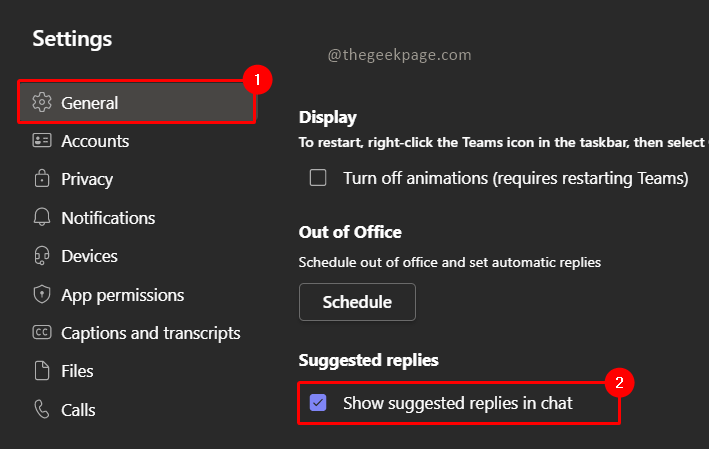
ノート: この機能は、提案された返信を提供する役割を果たします。 これを有効にすると、チャットウィンドウに提案されたすべての返信オプションが表示されるようになります。
提案された返信をオフにする
ステップ1:同じように 設定 ウィンドウで、[全般]タブをクリックします。

ステップ2:下にスクロールして表示します 提案された返信.
手順3:のチェックボックスを無効にする 提案された返信をチャットで表示する.
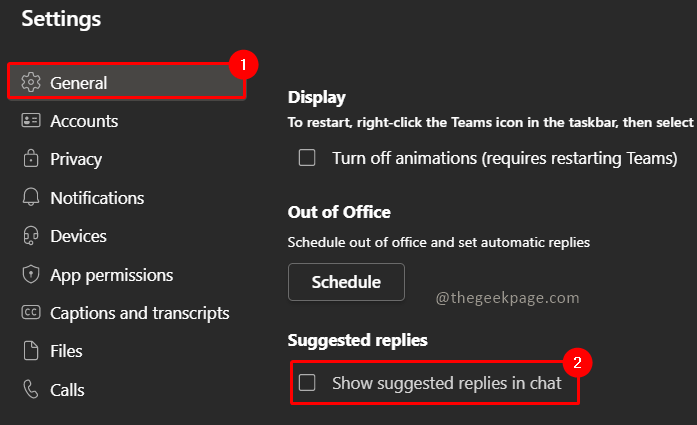
これで、この機能をオンまたはオフにする方法がわかりました。都合のよいときに使用できます。 これはMicrosoftの非常に便利な機能であり、最大限に活用することをお勧めします。 提案された返信オプションが役立つか、それともオフにするかをコメントでお知らせください。


